如何从清空的Mac废纸篓中找回数据
Mac用户经常选择清空废纸篓以避免系统出现延迟,因为这会使系统负载以最佳状态运行。但是,在Mac上清空废纸篓有其缺点。大多数用户在Mac上清空垃圾之前不检查文件,这总是会导致意外的数据丢失。因此,在清空垃圾之前,有些事情要做,我们将在以下文章中讨论。如果用户在Mac上清空垃圾箱时丢失了数据,不必担心,我们仍有机会找回它们。请继续阅读本文,以便查看我们为大家提供的解决方案。
在Mac上清空垃圾箱之前应该做些什么
为了确保获得最佳的垃圾清理状态,我们建议用户正确搜索垃圾箱中的tocheck文件并且取消选择所有重要文件。在清空垃圾箱之前用户需要注意的是,系统中位于重要文件夹的数据文件也会被搜索,我们应确保所有这些文件都已到位,并且在清空垃圾箱之后都没有被意外删除。
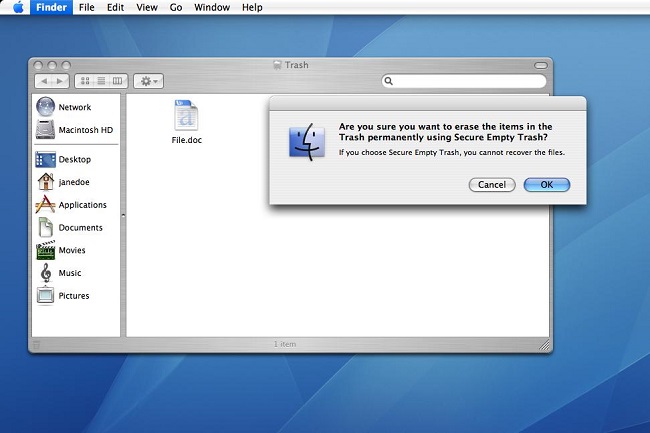
它还将确保用户永远不会遇到问题,确保找到这样的程序,以确保搜索空垃圾桶的数据已经丢失,一旦找到它就会被备份。为了避免这种麻烦,建议用户确保应用最佳实践,即在清空垃圾箱之前仔细查看文件。
如何从清空的废纸篓中恢复数据
万兴恢复专家是Mac数据恢复提供的最佳垃圾回收工具之一。它使用户能够从Mac中找回清空的垃圾箱数据并恢复已删除的文件。它还支持从 Windows上的回收站恢复文件。Mac的数据恢复软件将确保所有数据丢失的问题得到恢复,并且可以毫无困难地解决。
万兴恢复专家 - 用于废纸篓的Mac数据恢复软件
- 有效,安全,完整地从任何存储设备中恢复丢失或删除的文件,照片,音频,音乐,电子邮件。
- 支持从回收站,硬盘驱动器,存储卡,闪存驱动器,数码相机和便携式摄像机恢复数据。
- 支持恢复突发删除,格式化,硬盘损坏,病毒攻击,系统崩溃等不同情况下丢失的数据。
有关如何在Mac Trash上恢复已删除文件的视频教程
首先,用户需要下载并安装万兴恢复专家,启动软件,然后按照以下具体操作步骤尝试在Mac清空的废纸篓中恢复数据:
步骤1.选择最合适的数据丢失方案,如“垃圾回收”模式以启动软件。
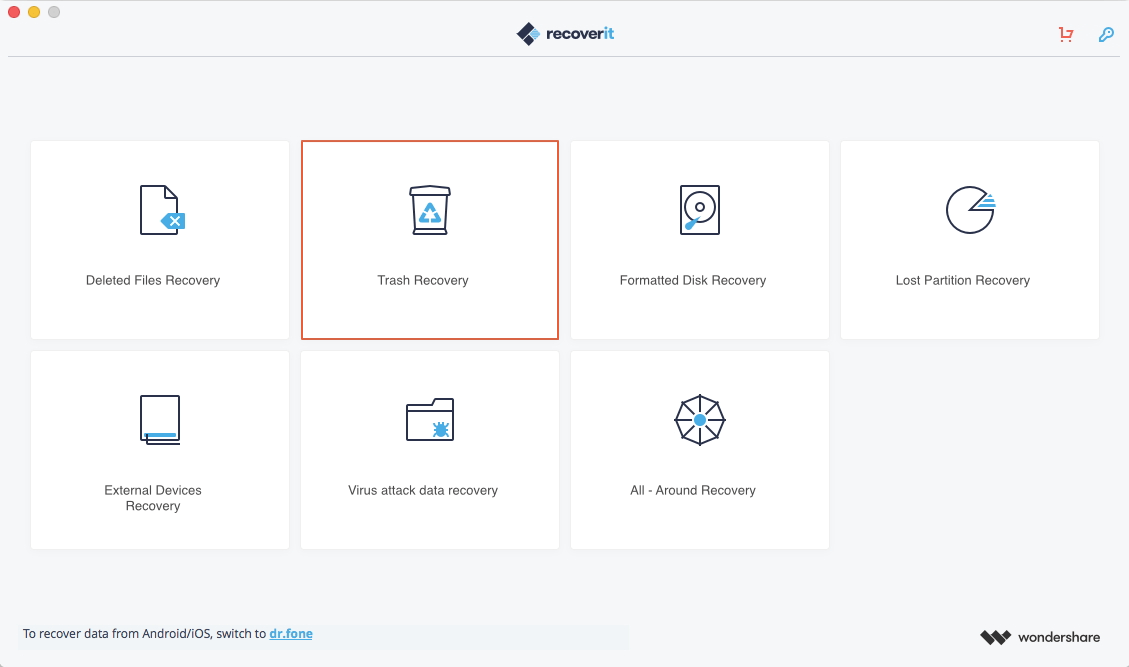
步骤2.快速扫描将自动开始。如果找不到数据文件,请尝试“全方位恢复”以进行更深入的扫描。

步骤3.深度扫描后,用户可以预览恢复的文件,然后单击“恢复”按钮将恢复的文件保存到另一个存储设备。
在数据恢复之前应该注意什么?
用户应检查清除垃圾箱上的文件是否仍然存在。重要的是要知道丢失了哪些重要文件和文件夹,并且知道如何采取任何进一步措施来避免覆盖文件。
数据恢复后应该注意什么?
这个问题的答案非常简单,用户应该确保文件和文件夹已经恢复到位,及时备份相关重要文件,以免将来再次遇到此类麻烦。
注意:在Mac OS X 10.13(High Sierra)下恢复丢失的Mac数据
由于macOS High Sierra(macOS 10.13)要求,Mac用户不允许从任何应用程序访问内置系统驱动器。因此,如果用户需要从macOS 10.13下的系统磁盘恢复丢失的数据,请首先“禁用系统完整性保护”。
如何禁用“系统完整性保护”?请按照以下步骤操作。
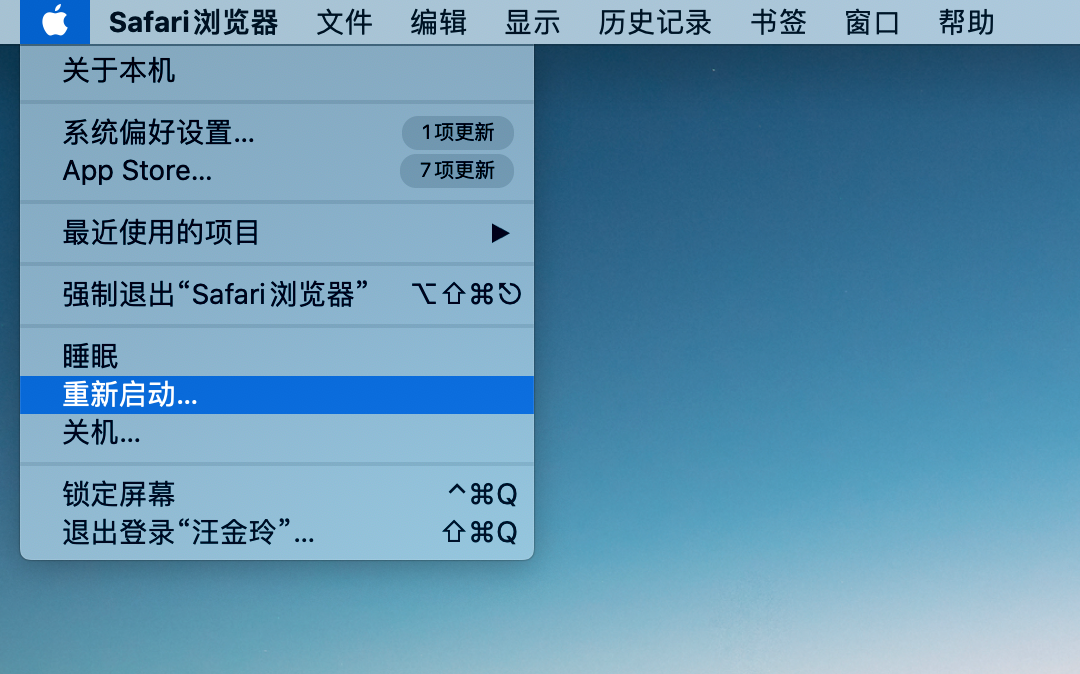
步骤1重新启动Mac并在听到启动响铃后同时按住“ Command + R”键,这将启动OS X进入恢复模式。

步骤2当出现“ OS X Utilities ”屏幕时,请下拉屏幕顶部的“ Utilities”菜单,然后选择“ Terminal ”。
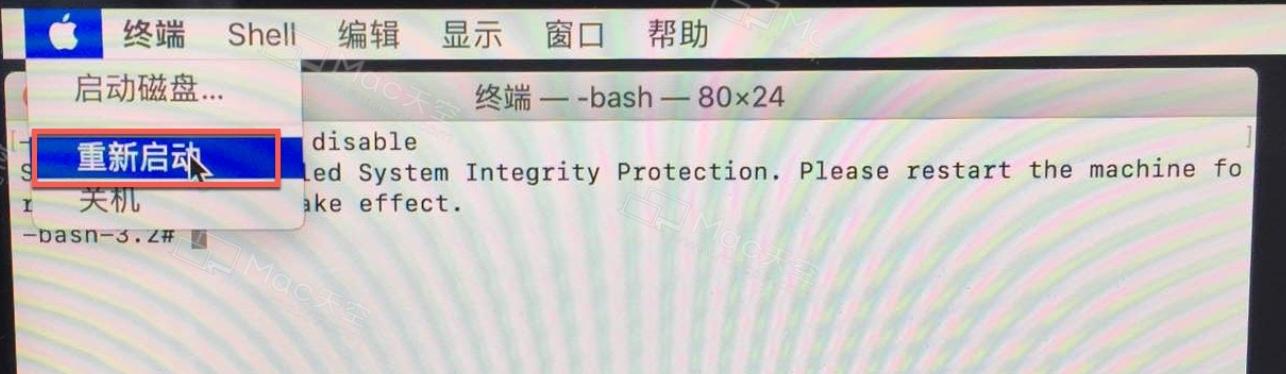
步骤3在“ 终端 ”窗口中,键入“ csrutil disable ”并按“ Enter ”,然后重新启动Mac。




